Come inserire un nuovo foglio di calcolo Excel in OneNote 2013
OneNote 2013 è un programma versatile che consente di organizzare tutti i file e le note in un'unica posizione centrale. Puoi creare blocchi appunti separati per diverse parti della tua vita, permettendoti di ordinare le informazioni in modo appropriato in modo da poterle trovare in modo efficiente in futuro.
OneNote interagisce bene anche con altri programmi di Microsoft Office, come Microsoft Excel. Puoi persino creare un nuovo foglio di calcolo Excel tramite OneNote, che puoi quindi salvare in una pagina all'interno di un blocco appunti di OneNote. Quindi, se ti piace usare OneNote tra più computer e sfruttare la sua capacità di sincronizzazione con il tuo account OneDrive, allora scoprirai che i file Excel creati e incorporati in OneNote saranno accessibili anche sui tuoi dispositivi allo stesso modo degli altri OneNote File.
Sei stato alla ricerca di un dispositivo portatile per rendere OneNote ancora più facile da usare? Ora esiste un'app OneNote compatibile per iPad, che offre un'altra opzione per aggiornare i tuoi notebook OneNote mentre sei in movimento. Visita Amazon oggi e controlla i loro prezzi su diverse versioni di iPad.
Creare un foglio di lavoro Excel in OneNote 2013
I passaggi seguenti creano un foglio di lavoro Excel dall'applicazione OneNote che viene salvata nel file OneNote. Puoi aprire il file in qualsiasi momento tramite OneNote, il che causerà l'apertura del file in Excel. Quindi, quando si salva il file in un secondo momento, verrà salvato nel file OneNote.
Sarà inoltre necessario che Excel sia installato sullo stesso computer di OneNote 2013 per utilizzare questa funzionalità.
Passaggio 1: Apri OneNote e vai al notebook a cui desideri aggiungere il foglio di calcolo Excel.
Passaggio 2: selezionare la pagina sul lato destro della finestra a cui si desidera aggiungere il foglio di calcolo Excel o fare clic sul pulsante Aggiungi pagina per crearne uno nuovo.

Passaggio 3: fare clic nella posizione nella pagina in cui si desidera inserire il foglio di calcolo Excel, quindi fare clic sulla scheda Inserisci nella parte superiore della finestra.

Passaggio 4: fare clic sul pulsante Foglio di calcolo, quindi fare clic su Nuovo foglio di calcolo Excel .
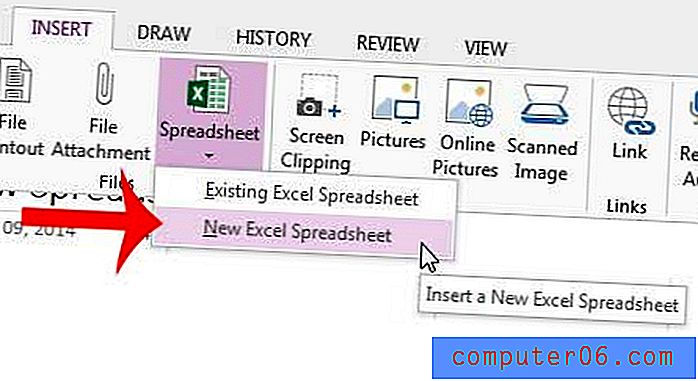
Passaggio 5: fare clic sul pulsante Modifica nell'angolo in alto a sinistra dell'immagine del foglio di calcolo nella pagina OneNote. Questo aprirà il foglio di calcolo in Excel.
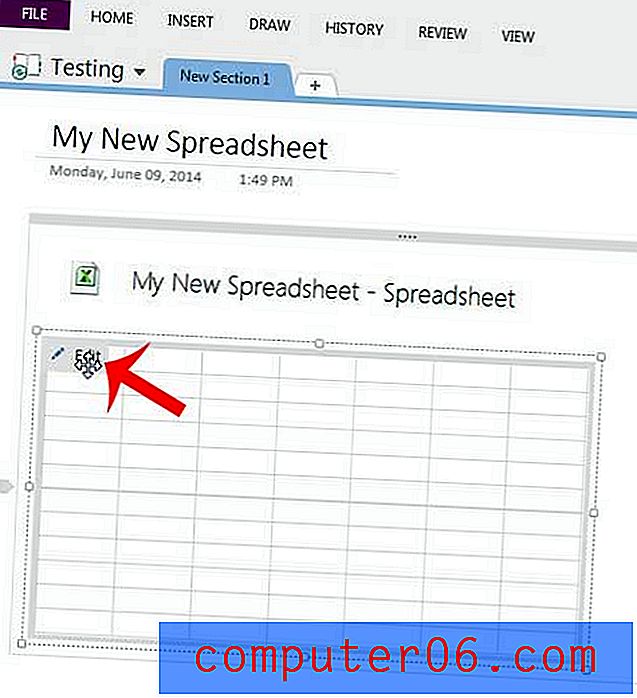
Passaggio 5: immettere le informazioni nel foglio di calcolo, quindi fare clic sull'icona Salva nella parte superiore della finestra per salvare il file sul blocco appunti di OneNote.
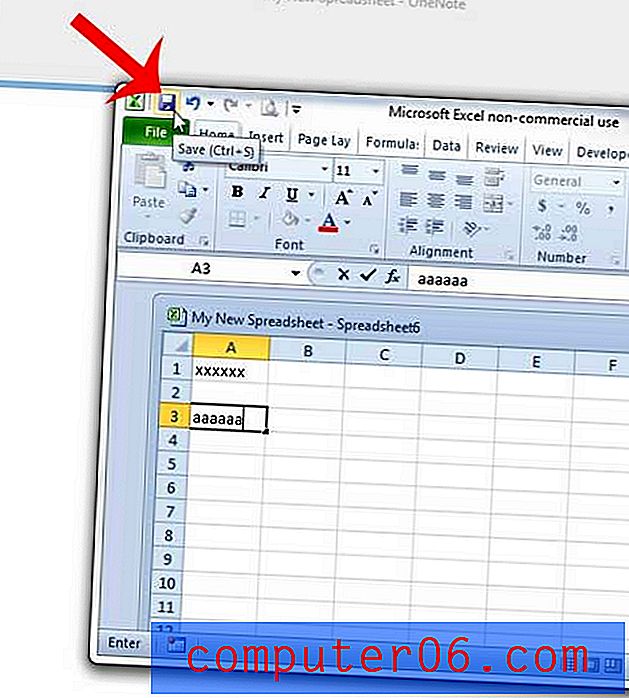
Preferiresti avere la barra di navigazione sempre visibile nella parte superiore di OneNote, come in altri programmi di Microsoft Office? Questo articolo ti mostrerà come effettuare una semplice modifica per abilitare quell'impostazione.



